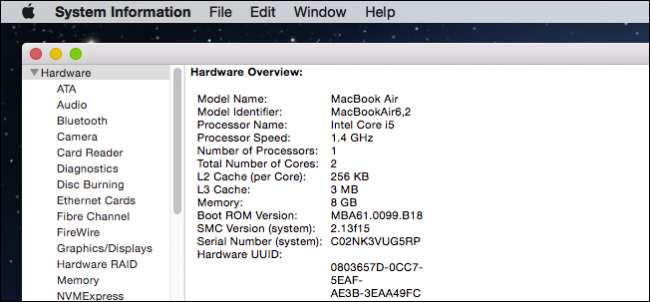
Kun tilaat Macin tai siirryt Apple Storeen ostamaan sitä, olet todennäköisesti epämääräinen tieto sen sisällä olevasta laitteistosta. OS X: n Järjestelmätiedot-apuohjelman avulla on helppo saada selkeitä, ytimekkäitä tietoja siitä, mitä tarkalleen yksikössäsi on ja mikä on asennettuna.
Järjestelmätiedot-apuohjelma sisältää runsaasti tietoa tietokoneestasi, verkkoasetuksistasi ja sen ohjelmistosta.
Tämä on arvokasta, koska se antaa sinulle tietoja kirjaimellisesti jokaisesta järjestelmän laitteistosta. Se muistuttaa suuresti Windowsin Laitehallintaa, paitsi että Laitehallinta sisältää kyvyn päivittää ja palauttaa ohjaimia, mikä ei ole välttämätöntä Macissa.
Järjestelmätiedot voivat kuitenkin kertoa sinulle paljon Macistasi, sen terveydestä ja monista muista tärkeistä puolista. Mikä parasta, kaikki on yhdessä paikassa, joten sinun ei tarvitse siirtyä apuohjelmasta tarkastusten suorittamiseen.
Tietoja tästä Macista
Jos napsautat Apple-valikkoa, ensimmäinen vaihtoehto on aina ”Tietoja tästä Macista”.
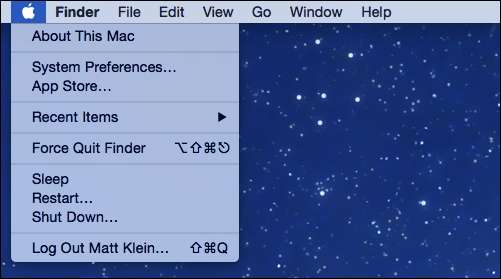
Jos joku kysyy koskaan, mitä OS X -versiota käytät, About This Mac kertoo sinulle. Jos haluat nopeasti tietää, kuinka paljon RAM-muistia olet asentanut, kuinka nopeasti prosessori on tai sarjanumero, sinun tarvitsee vain vilkaista Tietoja tästä Macista.

Napsauta Näytöt-välilehteä ja se kertoo näytön koon, tarkkuuden ja Macin grafiikkalaitteiston.
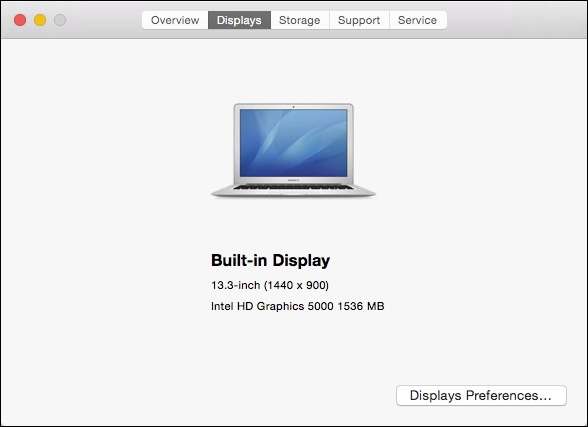
Toinen hieno asia, jonka haluat ehkä tietää yhdellä silmäyksellä, on kuinka paljon tilaa on jäljellä järjestelmäasemallasi, sekä minkä tyyppiset tiedostot käyttävät eniten tilaa.
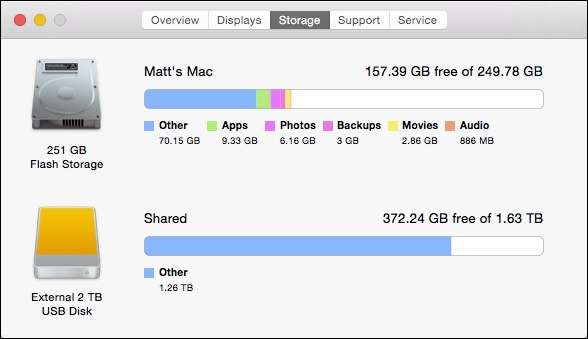
Napsauta “Tuki” -välilehteä OS X- ja Macintosh-tukiresursseille.
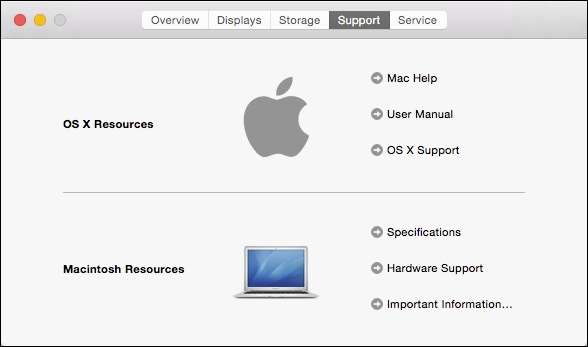
Lopuksi, jos sinulla on ongelmia laitteistosi kanssa, voit tarkistaa kattavuuden tilan, korjausvaihtoehdot ja oppia lisää AppleCaresta Palvelu-välilehdeltä.
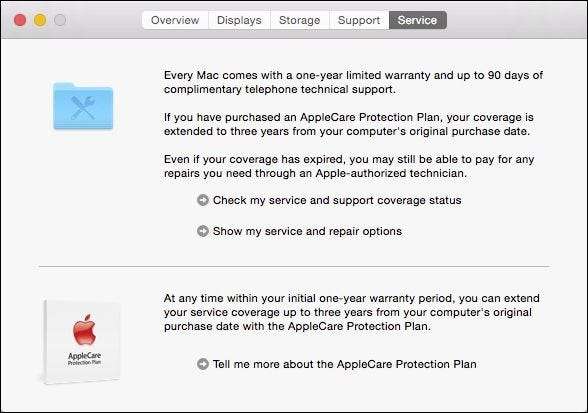
Tietoja tästä Macista on silloin erittäin hyödyllinen järjestelmän kaikkein pintatietojen tarkistamiseen, ja monille se on usein enemmän kuin tarpeeksi.
Järjestelmätietoraportti
Kun käytät Tietoja tästä Mac-sovelluksesta, voit napsauttaa Ohjelmistopäivitys ... -painiketta, jos haluat tarkista käytettävissä olevat päivitykset .
Voit myös napsauttaa "System Report" -painiketta, jolloin System Information -apuohjelma avautuu. Järjestelmätiedot-apuohjelma löytyy myös Utilities-ohjelmasta, joka sijaitsee Applications-kansiossa.

Kuten näette, vasemmassa ruudussa on laitteisto, verkko ja ohjelmisto. Jos valitset ylimmän tai minkä tahansa alaluokan ja siinä on tietoja, näet sen näkyvän oikeassa ruudussa.
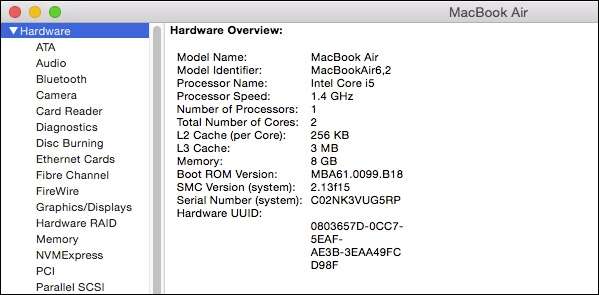
Laitteisto-osa on loistava tapa tarkistaa järjestelmän kuntoon liittyviä asioita. Jos esimerkiksi haluat tarkistaa kannettavan tietokoneen akun kunnon ja tilan, napsauta Virta-luokkaa ja voit tarkistaa akun Terveystiedot.
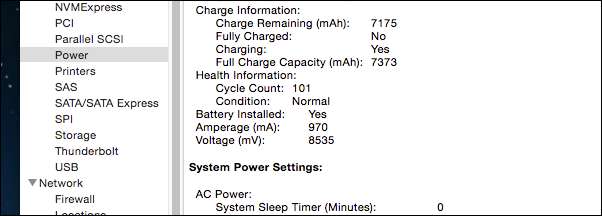
Toinen mielenkiintoinen luokka on Bluetooth, joka antaa sinulle yksityiskohtaista tietoa laitteista, jotka on yhdistetty Mac-tietokoneeseesi, mukaan lukien mitä tällä hetkellä on kytketty, mitä palveluita ne tarjoavat ja paljon muuta.
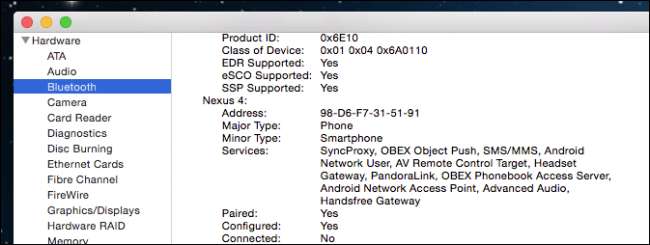
Vastaavasti Verkko-osio voi paljastaa mielenkiintoisia faktoja yhteyksistäsi. Tarkista palomuurista, onko se päällä, lokitoiminnot ja mitkä sovellukset sallivat kaikki yhteydet.
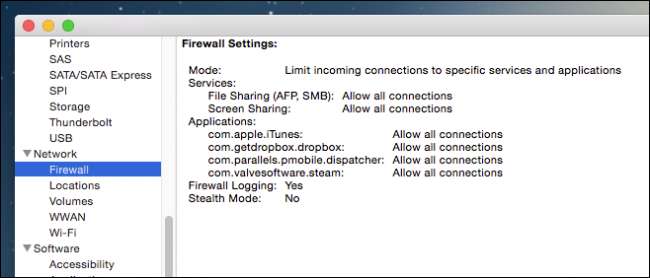
“Wi-Fi” -osio näyttää melko kauniita tietoja alueen kaikista langattomista verkoista.
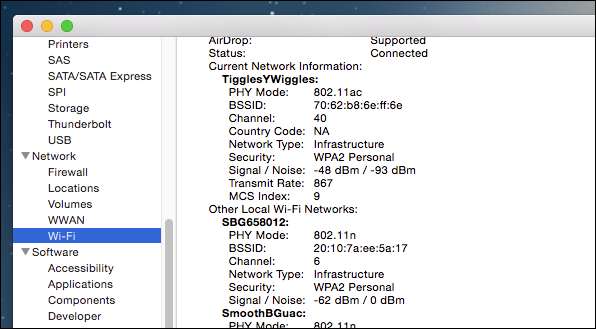
Lopuksi sinun kannattaa tarkistaa Ohjelmisto-osa. "Järjestelmäohjelmiston yleiskatsaus" kertoo paitsi mikä on järjestelmäversiosi (tiesimme sen jo About About Macista), myös minkä ytimen version sinulla on ja kuinka kauan se on kulunut järjestelmän viimeisestä käynnistämisestä.

Haluatko yksityiskohtaista tietoa jokaisesta viimeisestä tietokoneellesi asennetusta ohjelmistosta? Tutustu Sovellukset-osioon.
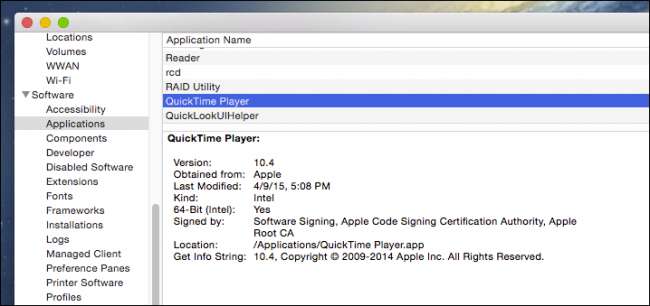
Tämä on itse asiassa paljon helpompaa kuin avata Sovellukset-kansio, napsauttaa sovellusta ja käyttää sitten "Komento + I" nähdäksesi sen tiedot, tosin tietysti sinun on silti käytettävä tietoruutua sovellus- ja kansiokuvakkeiden muuttamiseen .
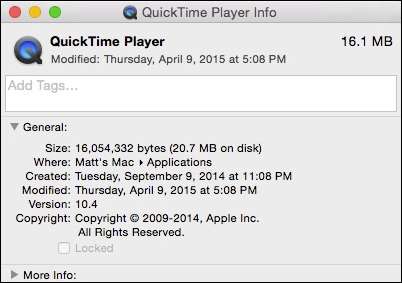
Ota minuutti aikaa pysähtyä etusijapaneelien kohdalla. Muista, että määritysruudut ovat nopein tapa tehdä muutoksia järjestelmään, laitteistoon, verkkoon ja muuhun. Niitä voidaan käyttää jopa lisätä toiminnallisuutta valikkoriville , mikä sopii erinomaisesti asetuksiin, joita käytät ja muutat usein.
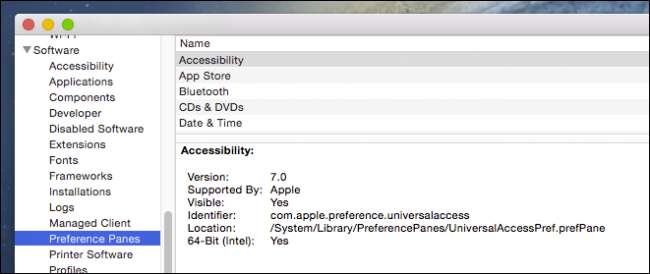
Jos joudut lähettämään järjestelmätiedot Applelle tukipalveluja varten, Tiedosto-valikosta on käytettävissä vaihtoehto Lähetä Lähetä Appleen
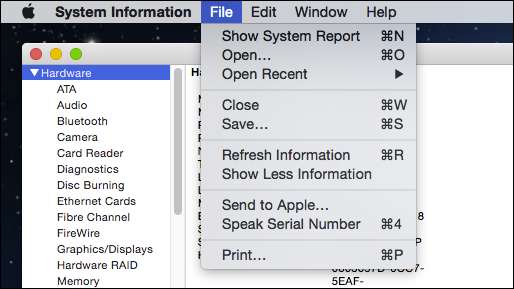
Järjestelmätiedot-työkalu on loistava tapa tarkistaa ja diagnosoida ongelmia, saada tarkkoja teknisiä yksityiskohtia ja välittää ne sitten myös Applelle. Tämän lisäksi voit tallentaa, tulostaa ja kopioida tietoja esimerkiksi sähköpostiin tai asiakirjaan, mikä tekee siitä jakamattoman jakamisen muiden kanssa.
Joten, jos sinun tarvitsee tietää tai olet vain utelias, vie kymmenen minuuttia ja tutki kaikkia Mac-tietokoneesi osia ja ominaisuuksia. Et voi koskaan tietää, saatat vain oppia jotain. Jos sinulla on kysyttävää tai kommentteja, jotka haluat antaa, toivotamme palautteesi tervetulleeksi keskustelufoorumillemme.







